سلام و آرزوی قبولی طاعات و عبادات شما در این ماه مبارک
در این مقاله قصد دارم که براتون نحوه اتصال یک فیلد مرجع (reference) را به یک ویو (views) نشون بدم که چه راحت می تونید فرم های نسبتا پیچیده باهاش طراحی کنید و امکانات خیلی خوبی به شما میده.
برای این آموزش می بایست افزونه های views , entity reference , entity reference view widget را نصب بفرمایید :
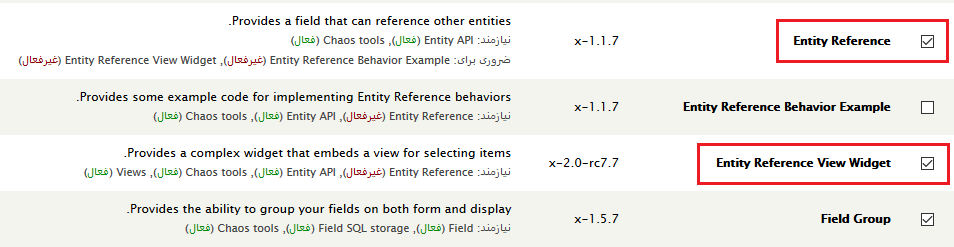
حالا می خواهم بروم داخل نوع محتوای خبری که داخل سایتم دارم و یک فیلد تحت عنوان اخبار مرتبط بهش اضافه کنم. قرار هست توسط این فیلد خبرهای مرتبط با خبر جاری را انتخاب کنیم و طبق ترتیبی که می خواهم این خبرها در زیر خبر اصلی به نمایش در بیاید. ابتدا اطلاعات فیلد را وارد می کنم :

نوع داده را از نوع مرجع (reference) انتخاب می کنم و از میان عنصر فرم (widget) هم گزینه مشاهده که ترجمه عبارت views هست را بر می گزینم که این بدین معناست که می خواهم از یک views برای انتخاب اخبار مرتبط بهره ببرم.
همین جا کار را نگه می دارم و میروم سراغ views تا آن را آماده کنم و دوباره بر می گردیم. به صفحه ویوها رفته و قصد و نیت ساخت یک ویو جدید را می کنیم :
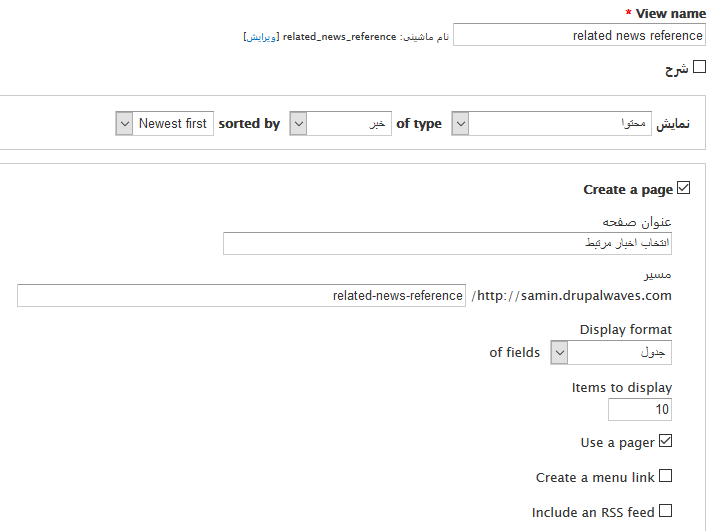
همان طور که چشمان نازنینتون قابل می دونند و مشاهده می فرمایید (: تا اینجا یک ویو معمولی ساختیم که اخبار را به صورت یک جدول نشون میده و در ادامه :
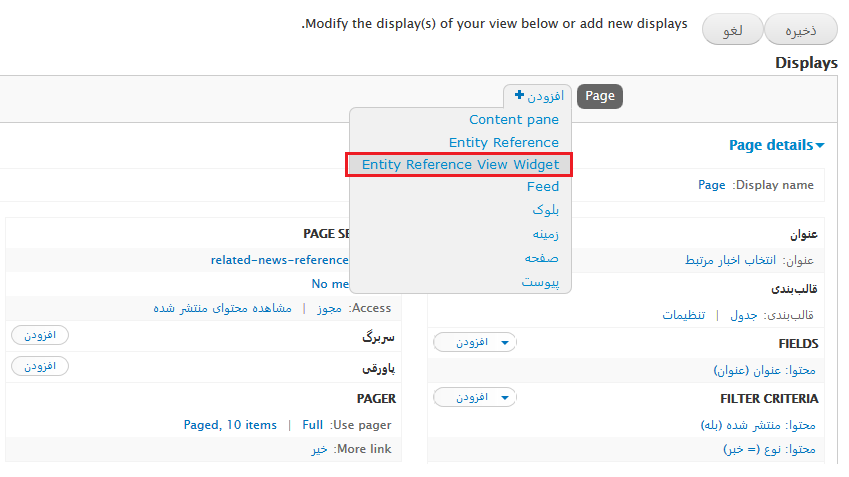
از همین ویو اولیه که ساخته بودیم یک نوع نمایش (display) جدید اضافه می کنیم که در تصویر مشخص هست از نوع Entity Reference View Widget هست.
این مرحله گل کار هست !
در این نمایش (display) جدید از بخش فیلدها یک فیلد جدید تحت عنوان Entity Reference View Widget checkbox اضافه می کنیم :
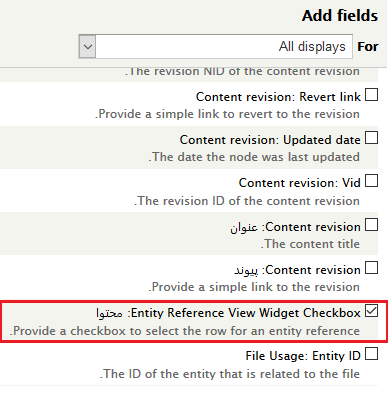
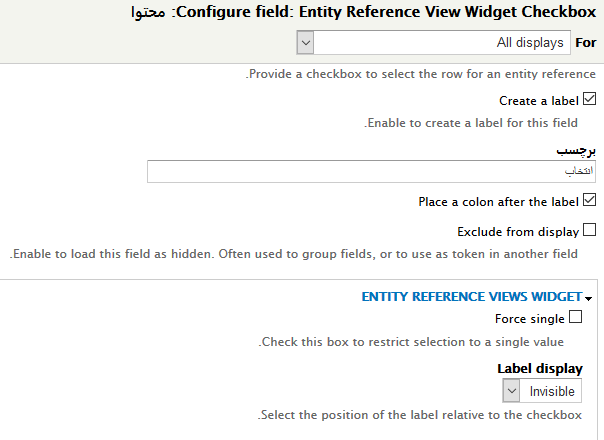
یک یاد آوری : اگر تا اینجا از این واژه ها و کارها گیج نشده اید که کارتون 20 هست و یک دروپالی خفن و آشنا به views هستید. ولی اگر تازه با این موارد دست و پنجه نرم می کنید و کمی گیج شدید پیشنهاد می کنم از بخش فیلم های آموزشی سایت مطالب مرتبط با مباحث views را مشاهده بفرمایید (:
حالا نام این ویوز را تغییر می دهم که بهتر قابل تشخیص باشد :
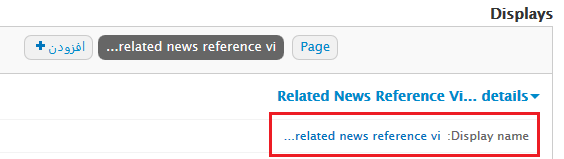
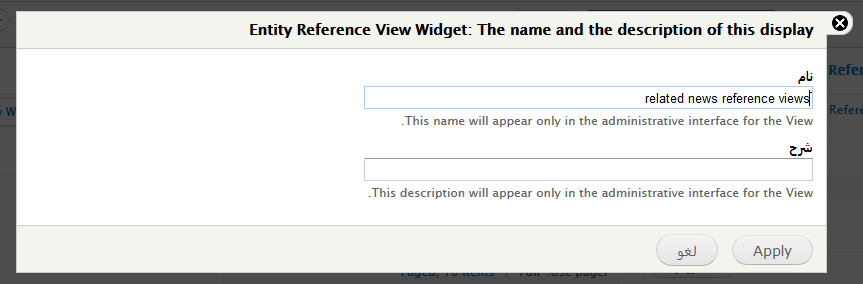
حالا ویو را ذخیره کنید و برمی گردیم سراغ فیلدی که داشتیم در نوع محتوای خبر می ساختیم.
پس از ورود اطلاعات اولیه فیلد و زدن دکمه ذخیره در اولین صفحه اطلاعات مربوط به محتوای مورد رجوع را وارد می کنیم :
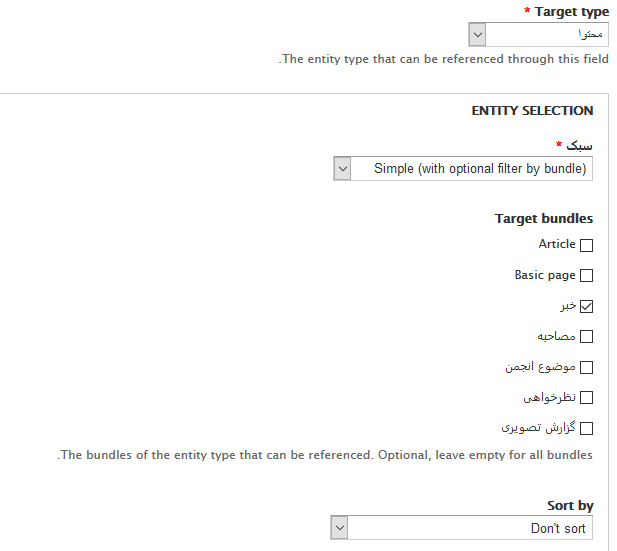
و دکمه ذخیره را می زنیم. در قسمت بعد و در بخش مشاهده ، عنوانی که به ویو خودمان داده بودیم (related news reference views) را انتخاب می کنیم.
این بخش تنظیمات حرفه ای خاصی داره که 2 مورد که بیش تر کاربردی هست خدمت شما معرفی می کنم :
1- close modal ... : با زدن تیک این گزینه بعد از انتخاب موارد مورد نظر پنجره به صورت خودکار بسته می شود که چیز جالبیه و به درد می خوره و کاربر گیج نمیشه.
2- display the rendered entity : این گزینه نحوه نمایش اطلاعات گزینه انتخاب شده هست که مثلا چه جزییاتی را به کاربر نشون بده که فوق العاده قدرتمند و جالبه که نیاز به نصب و پیکربندی افزونه ای به نام dispaly suite داره که به فضل الهی در یک مقاله دیگه براتون شرح می دهم.
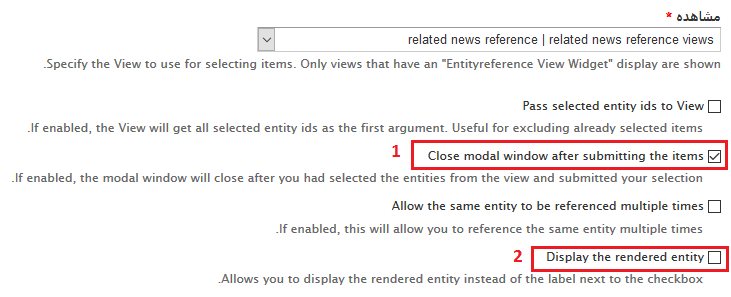
کار تمومه. می تونید دکمه ذخیره را با خیال راحت بزنید.
حالا برویم به صفحه ایجاد یک خبر جدید و می بینیم که یک فیلد تحت عنوان "اخبار مرتبط" بهش اضافه شده :

روی گزینه Add items که کلیک کنید می تونید اخبار مورد نظرتون را انتخاب کنید. من تعداد انتخاب را در بخش تنظیمات فیلد روی بی نهایت گذاشتم و برای همین می تونم چندین انتخاب داشته باشم :
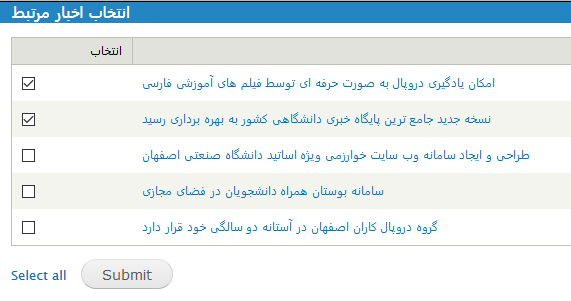
بعد از انتخاب و زدن دکمه Submit می تونید لیست انتخاب هاتون را ببینید و مهم تر از همه :
می تونید با بالا یا پایین کشیدن اون ها جاشون را هم عوض کنید :
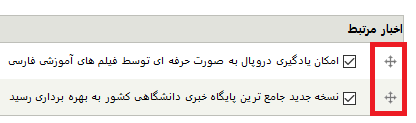
آخرین تغییرات گفته شده در این مقاله و مقاله های پیشین هم اکنون در ساختار پایگاه خبری گران بها بازنشانی شده و هم اکنون به صورت رایگان قابل دانلود می باشد (لینک توضیحات)

افزودن دیدگاه جدید